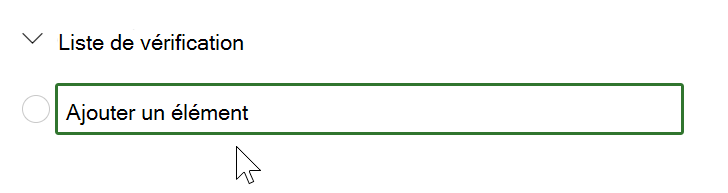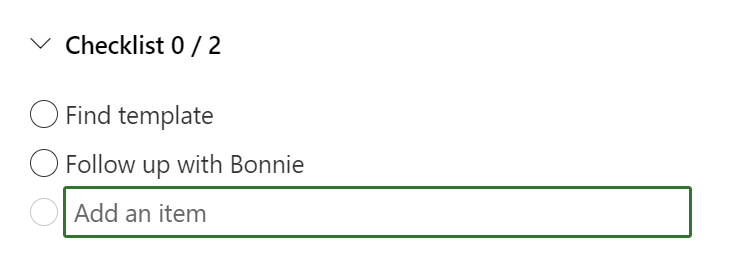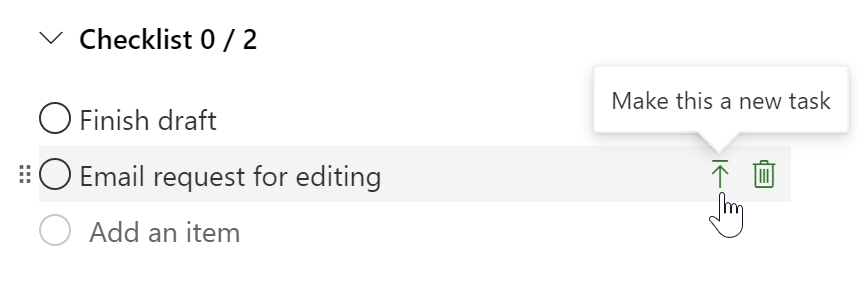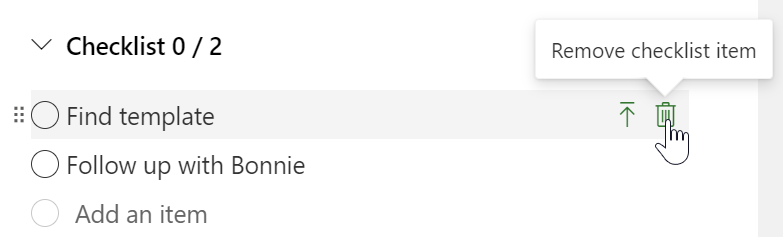Remarque : Microsoft Project pour le web va bientôt devenir Planificateur Microsoft. Vous pouvez continuer à utiliser la plupart des fonctionnalités Project pour le web dans le nouveau Planificateur une fois son déploiement effectué dans votre organisation. Pour en savoir plus sur le nouveau Planificateur, consultez Foire aux questions sur Planificateur et Aide et apprentissage Planificateur.
Les listes de contrôle dans Project pour le web sont des listes d’éléments à effectuer pour chaque tâche de votre projet. Utilisez des listes de contrôle pour garder un onglet sur ce qui est fait et ce qui reste à faire, sans affecter l’ensemble du projet status.
Remarques :
-
Vous pouvez créer un maximum de 20 éléments de liste de contrôle par tâche.
-
Les listes de contrôle ne sont pas des tâches subordonnées. Dans Project, une tâche mise en retrait devient une tâche subordonnée de la tâche située au-dessus d’elle, qui devient une tâche récapitulative. Une tâche récapitulative est constituée de tâches subordonnées.Créer et utiliser des tâches subordonnées et des tâches récapitulatives dans le bureau Project
Pour ajouter une liste de contrôle
Sélectionnez la tâche pour afficher ses détails, puis sélectionnez Plus > Ouvrir les détails > Ajouter un élément sous Liste de contrôle.
Ensuite, commencez à taper votre liste. Appuyez sur Entrée pour ajouter un autre élément à la liste.
Convertir un élément de liste de vérification en tâche
Si un élément de liste de contrôle devient plus complexe que prévu, vous pouvez le transformer en tâche distincte dans votre plan.
Sélectionnez la tâche pour afficher ses détails, pointez sur un élément de liste de contrôle, puis choisissez Promouvoir l’élément.
Supprimer un élément de liste de vérification
Si vous n’avez plus besoin d’un élément de liste de contrôle, sélectionnez la tâche pour afficher ses détails, pointez sur un élément de liste de contrôle, puis choisissez Supprimer l’élément de liste de contrôle.